Que ce soit pour le travail, entre amis ou en famille, il est pratique de pouvoir appeler plusieurs personnes simultanément tout comme de pouvoir les voir. Activer des appels en groupe à partir de votre Razer Phone 2 sera possible. On va dans cet article vous développer les 2 solutions possibles si vous désirez passer ces appels en conférence . La toute première option sera l’appel en groupe depuis votre application Téléphone et la seconde sera depuis une application que vous aurez téléchargée et installée sur votre Razer Phone 2.
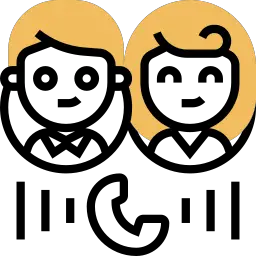
Quelle est la technique pour appeler plusieurs personnes simultanément sur Razer Phone 2?
On peut trouver plusieurs options pour passer des appels en groupe. En fonction de votre téléphone mobile et votre opérateur, vous pourrez contacter 3 personnes simultanément. Ensuite la deuxième option est de passer par des applis de messagerie comme Messenger, Whatsapp, Google Duo. On va vous expliquer les 2 techniques. La plupart des applis ou services sont gratuits .
Passer un appel en groupe avec l’appli Téléphone de votre Razer Phone 2
En fait, vous pourrez passer un appel en conférence directement depuis votre téléphone Android. Néanmoins selon votre opérateur, il est probable que n’ayez pas la possiblité de le réaliser. Pour essayer de passer cet appel en conférence, lisez les indications ci-dessous:
- Rendez-vous dans l’application Téléphone de votre Razer Phone 2
- Sélectionnez le contact à appeler
- Appeler le 1er contact, puis une fois l’appel en cours cliquez sur le bouton Ajouter : le 1er correspondant va être mis en attente
- trouvez le seconde interlocuteur et appelez
- appuyer sur Fusionner
Pour découvrir comment mettre un appel en attente lors d’un double appel sur votre Razer Phone 2, savoir notre article.
Applications pour passer des appels en groupe sur Razer Phone 2
Comme décrit ci-dessus, l’appel en groupe depuis l’appli Téléphone limite le nombre de participants. Pour passer des appels à plusieurs, vous allez devoir utiliser une application tierce. On va vous en décrire quelques unes. Pour ces appels depuis une application, il faut que votre Razer Phone 2 soit connecté à internet soit par 4g ou 5G ou par Wifi.
comment enregistrer un appel vidéo sur votre Razer Phone 2?
Appeler en groupe avec Whatsapp
Whatsapp sera une application de messagerie à télécharger sur votre Razer Phone 2, qui permet de communiquer par messages, d’échanger des photos ou des vidéos. Vous allez pouvoir créer des groupes d’amis, de famille,…
- Discussion de groupe : Pour passer un appel sur un groupe existant sur Whatsapp, il faut que le groupe soit au préalable créé . Après allez dans la discussion de groupe. Sélectionnez Appel de groupe si jamais le groupe a bien plus de 8 participants sinon vous allez pouvoir opter pour l’option Appel Vidéo pour un groupe de moins de 8 participants.
- Pour passer un appel vidéo de groupe depuis Appels : Rendez-vous dans l’onglet Appels puis choisissez Nouvel appel puis sur Nouvel appel de groupe , puis trouvez les contacts que vous désirez appeler enfin sélectionnez Appel vidéo
Appeler à plusieurs personnes sur votre Razer Phone 2 depuis Google Duo
Si vous n’avez pas l’appli Google Duo , installez-la sur votre Razer Phone 2. Après connectez avec vos identifiants Gmail. Quelle est la technique pour créer un appel en conférence depuis l’appli Google Duo?
- Rendez-vous dans l’appli Google Duo présente sur votre Razer Phone 2
- Sélectionnez Créer un groupe
- Sélectionnez les contacts de votre choix
- Appuyer sur Ok
- Et ensuite sur Démarrer
Avoir une conversation groupée depuis Messenger
Tout le monde connait Facebook et Messenger . Pour utiliser Messenger vous devez posséder un compte Facebook. Pour passer un appel de groupe depuis votre Razer Phone 2 via Messenger suivez les indications suivantes:
- Rendez-vous dans l’appli Messenger dans votre Razer Phone 2
- Rendez-vous dans le groupe que vous voulez appeler, autrement créez la conversation de groupe
- Sélectionnez l’icône Téléphone si vous désirez appeler le groupe
- Seules les personnes connectées pourront répondre à cet appel de groupe
Si jamais vous voulez d’autres infos sur votre Razer Phone 2, on vous invite à aller lire les tutoriels de la catégorie : Razer Phone 2.
